Page 1

Page 2
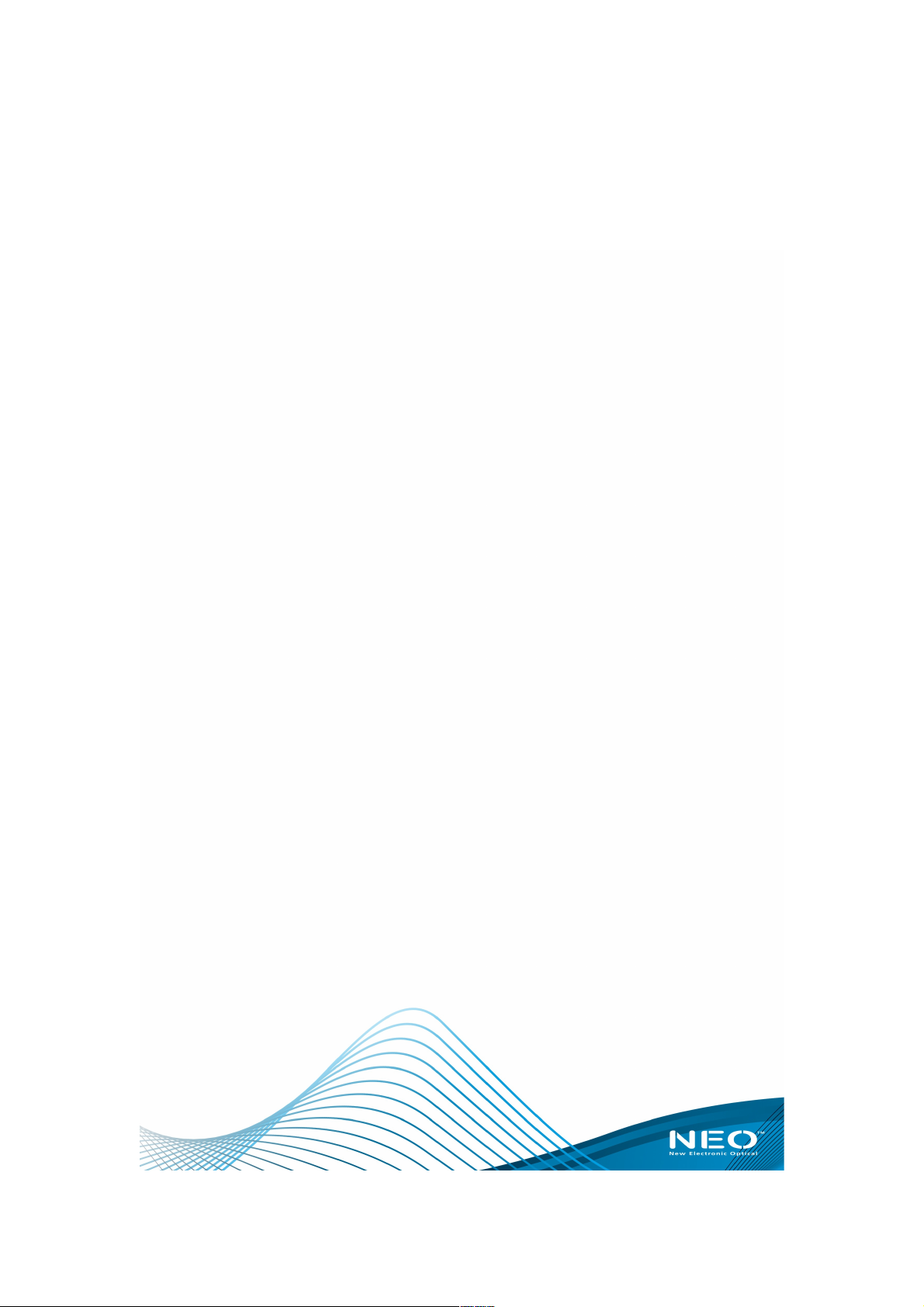
Rave - Manuel de l'utilisateur
Avertissement
NeoTM vous remercie d’avoir fait l’acquisition de Rave, votre nouveau baladeur MP3. Le
présent Manuel de l’utilisateur décrit en détail chacune de ses fonctionnalités et devrait vous
permettre de le manipuler en toute liberté, pour votre plus grand plaisir. Nous vous
recommandons de le lire attentivement.
1 Le nouveau type de batterie au lithium n'atteint un rendement optimal qu'après 2 ou trois
cycles de chargement/déchargement.
2 Les trois premiers chargement de la nouvelle batterie au lithium prendront entre 8 et 10
heures, contre 4 heures aux suivants. Ce n'est qu'à cette condition que la nouvelle
batterie au lithium atteint un rendement optimal.
3 Cet appareil est un produit électronique de haute-technologie: évitez de le démonter
vous-même.
4 Ne soumettez pas l’appareil à des chocs ou à des chutes.
5 N’utilisez pas l’appareil dans des conditions atmosphériques extrêmes, soit de froid, de
chaleur, de poussière, d’humidité ou à proximité d’un champ magnétique. Ne le laissez
pas au soleil.
6 N’utilisez pas de produits chimiques pour nettoyer l’appareil, afin d’éviter qu’il ne se
corrode. Procédez au nettoyage avec un chiffon sec.
7 Ne mettez pas l’appareil en contact avec de l’eau ou tout autre liquide.
8 Evitez un volume sonore excessif qui pourrait provoquer des problèmes d’audition.
9 N’essayez ni de démonter, ni de réparer ou de modifier le produit.
2
Page 3
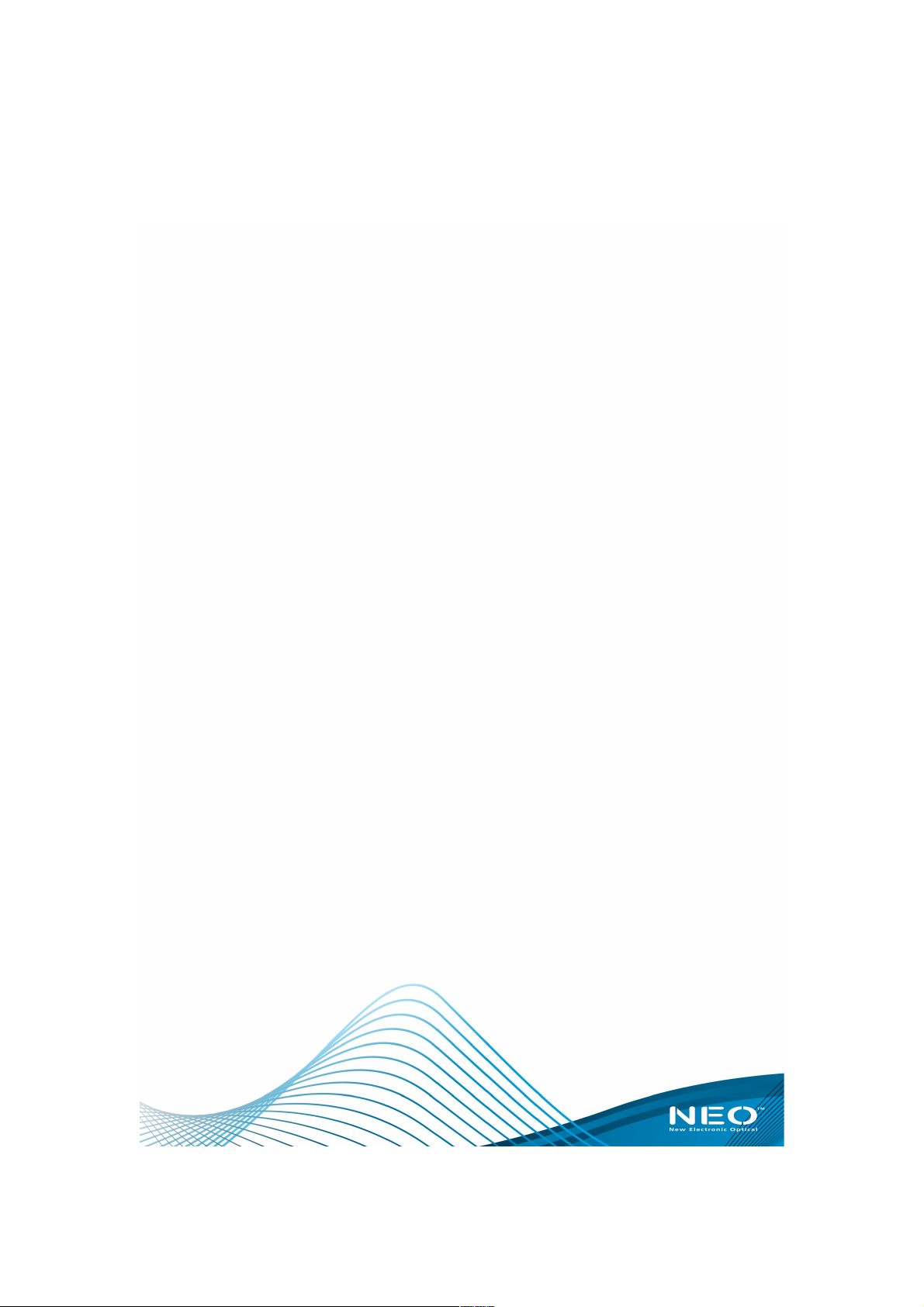
Rave - Manuel de l'utilisateur
10 N'utilisez que la batterie, chargeur et accessoires livrés par le fabricant sous peine
d’annulation immédiate de la garantie. L'utilisation d'une batterie, d'un chargeur ou
d'accessoires autres peut, par ailleurs, s'avérer dangereuse.
11 Conformez-vous aux consignes de protection de l'environnement en vigueur en ce qui
concerne le recyclage des DEEE (déchets d'équipements electriques et électroniques) et
leur dépôt dans des endroits bien définis une fois qu'ils sont hors d'usage.
12 En cas de problèmes lors de l'utilisation de votre appareil, contactez votre revendeur ou le
SAV de notre société.
13 Les produits sont susceptibles d'être mis à jour sans notification expresse. Nous nous
excusons des désagréments causés par de telles mesures.
3
Page 4
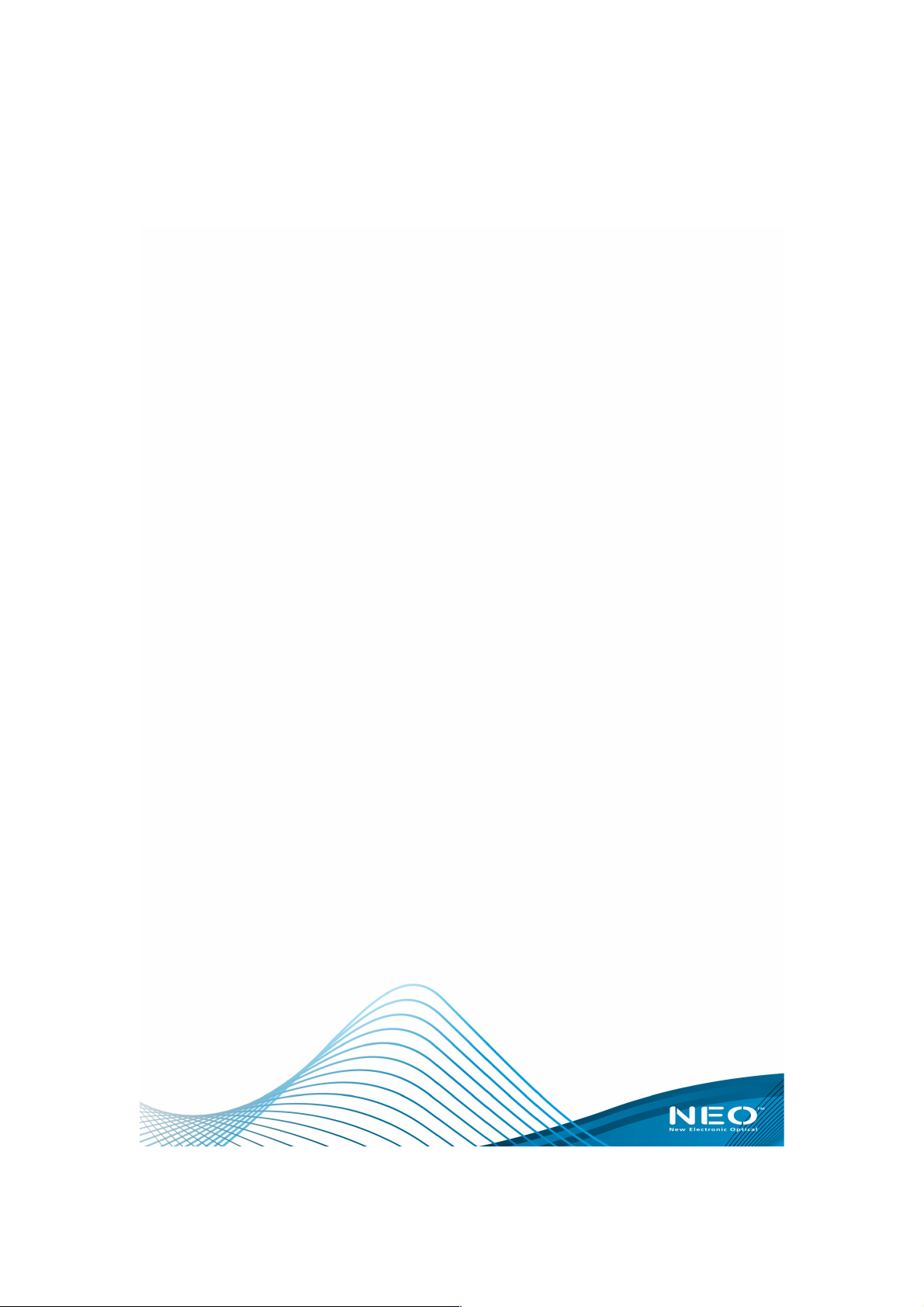
Rave - Manuel de l'utilisateur
Caractéristiques techniques
Type TL-M30
Mémoire mémoire flash intégrée 2G/4G/8G/16G, high speed (en option)
Port USB USB 2.0 High speed
Format d'enregistrement WAV
Débit 8Kbps~384 Kbps(MP3), 5Kbps~192 Kbps (WMA)
Durée d'enregistrement environ 14h30 (1G)
Ecran 2.8 pouces OLED (Type), 320 X 240 (Pixel)+
Type de batterie Batterie lithium-polymère haute énergie
FM Frequency 76MHz~108MHz
Dimension de l'appareil 90,6mm (L) × 54,6mm (P) ×6,6mm (H)
4
Page 5
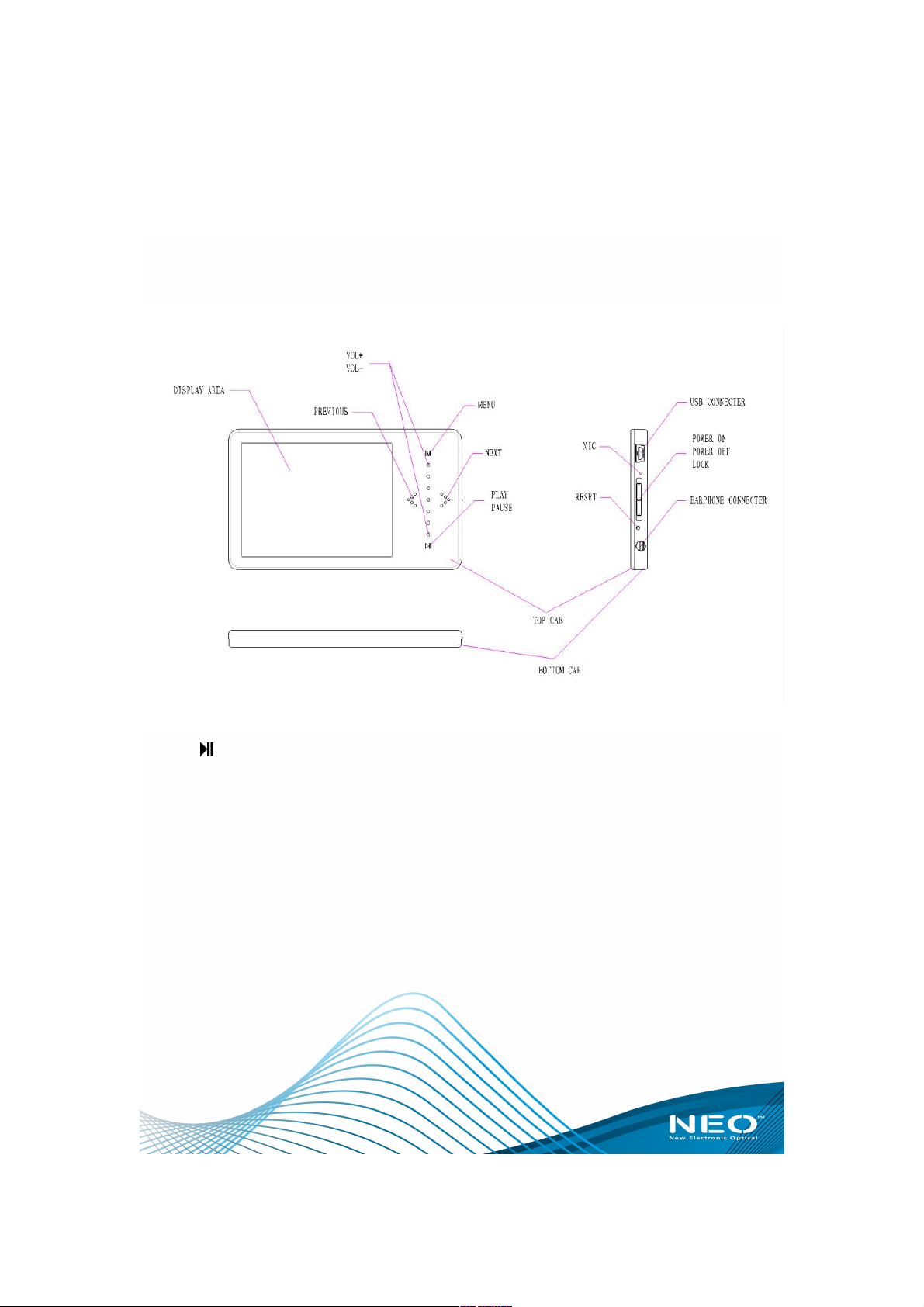
Rave - Manuel de l'utilisateur
Manipulation des touches
Touche “ ” jouer, mettre en pause.
Touche “>” mode Musique appuyez légèrement sur la touche pour écouter la piste
suivante; une pression prolongée opère une avance
rapide.
mode Jeux déplacement vers la droite.
mode Menu déplacement vers la droite.
Touche “<” mode Musique appuyez légèrement sur la touche pour écouter la piste
précédente; une pression prolongée opère un retour
rapide.
mode Jeux déplacement vers la gauche.
mode Menu déplacement vers la gauche. .../...
5
Illustration 1: présentation des touches
Page 6
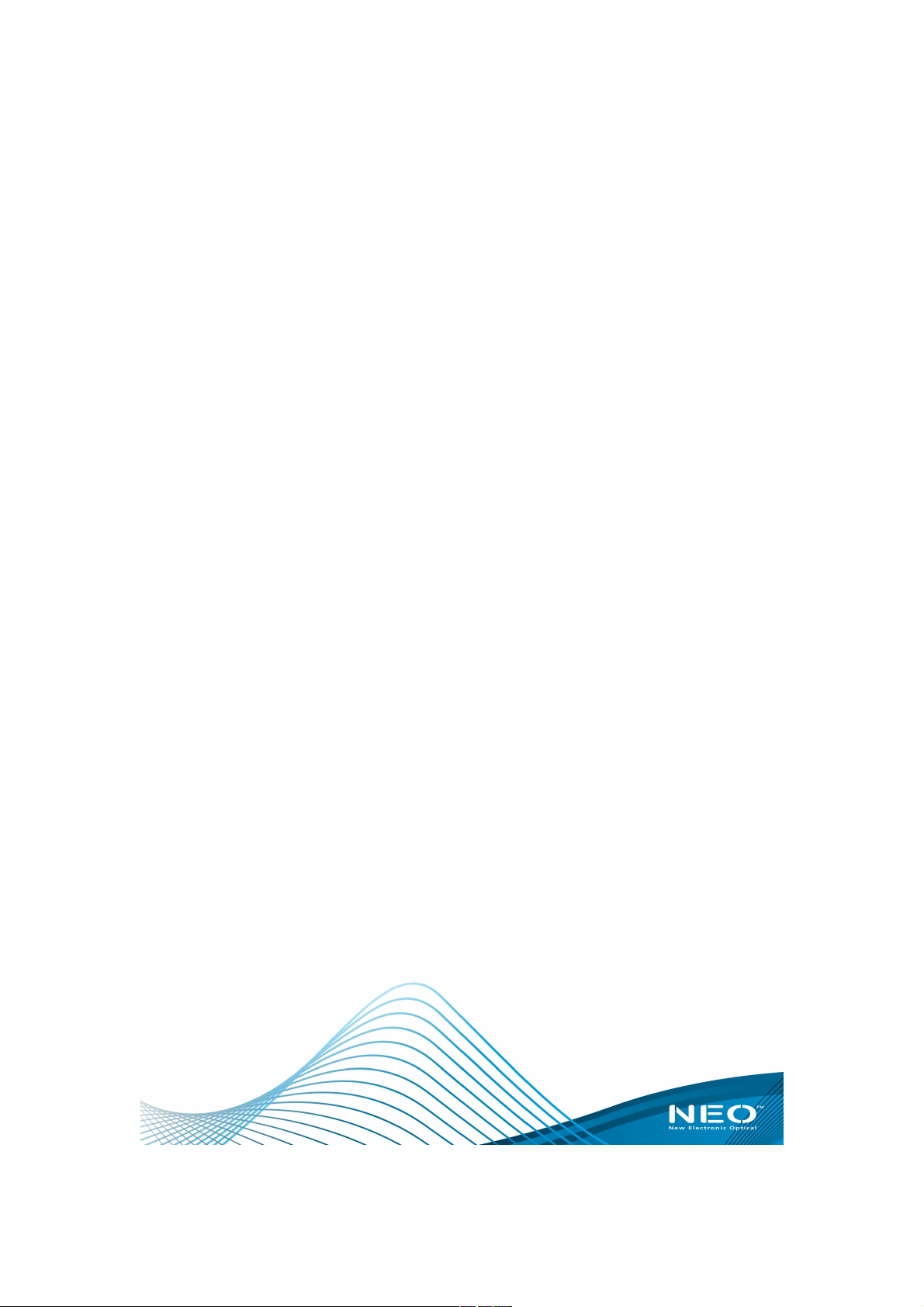
Rave - Manuel de l'utilisateur
Touche “M” valider, jouer, mettre en pause. Quand le menu est
activé, une légère pression fait apparaître le menu
Junior; une pression prolongée fait apparaître le sous-
menu ou opère un retour au menu principal.
Touche Glissière mode Musique une légère pression modifie le volume, une pression
prolongée modifie la piste.
6
Page 7
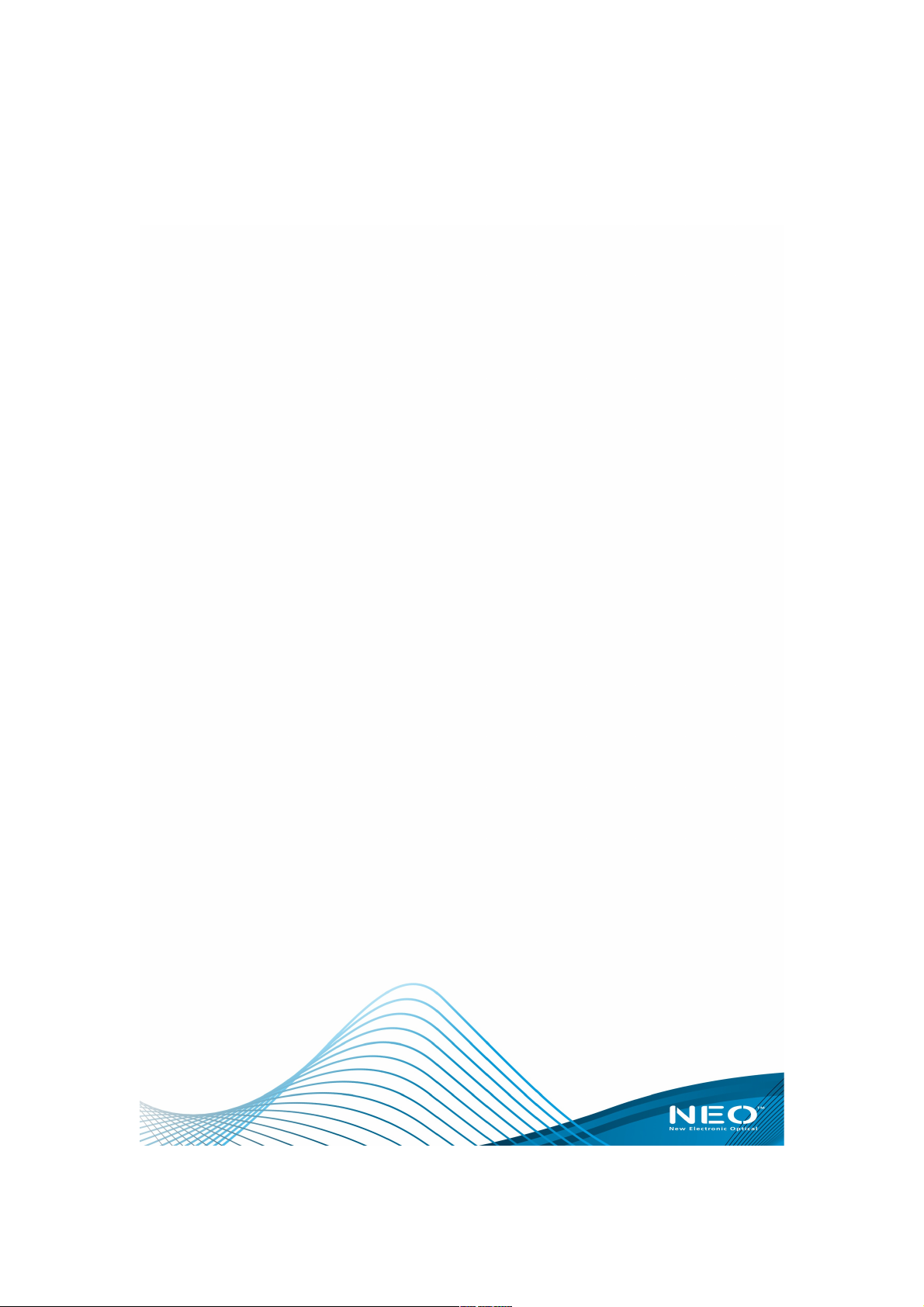
Rave - Manuel de l'utilisateur
Première utilisation
1. Maintenez la touche “Power on” appuyée pour allumer l'appareil.
2. Depuis votre PC, transférez les données dont vous souhaitez pouvoir disposer sur votre
baladeur en procédant ainsi:
- Connectez le baladeur à votre PC à l'aide du câble USB,
- Copiez les fichiers de musique, vidéo ou texte sur votre baladeur, en prenant garde à ne
pas dépasser la capacité mémoire de votre appareil.
7
Page 8

Rave - Manuel de l'utilisateur
Ecouter de la musique
1 Sélection de la fonction “Musique”
A partir de l'écran d'accueil, sélectionnez la fonction “Music” à l'aide soit des touches “<” ou
“>”, soit de la glissière. Appuyez légèrement sur la touche “M” pour valider votre choix.
2 Utilisation des touches en mode “Musique”
Touche “ ” jouer, mettre en pause.
Touche “>” piste suivante
Touche “<” piste précédente
Touche Glissière augmentez le volume en glissant vers le haut, diminuez le volume
en glissant vers le bas
Touche “M” pendant l'audition, appuyez légèrement sur la touche “M” pour
accéder aux paramètres; sélectionnez le paramètre voulu à l'aide
des touches “<” ou “>”; donnez la valeur choisie à ce paramètre en
appuyant légèrement sur la touche “M”, sélectionnez à l'aide des
touches “<” ou “>” ou à l'aide de la glissière. Confirmez en appuyant
légèrement sur la touche M. Une pression prolongée sur la touche
“M” permet un retour aux sous-menus et au menu principal.
8
Illustration 2: Ecouter de la musique
Page 9

Rave - Manuel de l'utilisateur
3 Accéder aux paramètres du mode “Musique”
Appuyez légèrement sur la touche “M” pour accéder au menu.
Playlist Sélectionnez “Playlist” à l'aide soit des touches “<” ou “>”, soit de la
glissière.
Sélectionnez la playlist souhaitée et appuyez légèrement sur “M”
pour valider votre choix. Une pression prolongée sur la touche “M”
permet d'accéder au sous-menu et au menu principal.
Mode Répétition sélectionnez “Repeat mode” à l'aide soit des touches “<” ou “>”,
soit de la glissière.
Sélectionnez l'un des modes : “Repeat 1”, “Folder once”, “All once”,
“All repeat”, “Intro”. Appuyez légèrement sur “M” pour valider votre
choix. Une pression prolongée sur la touche “M” permet d'accéder
au sous-menu et au menu principal.
Egalisateur Sélectionnez “EQ mode” à l'aide soit des touches “<” ou “>”, soit de
la glissière.
1. Sélectionnez l'un des 8 effets musicaux suivants: “Normal”, “3D”,
“Rock”, “Pop”, “Classic”, “bass”, “Jazz”, “User”; appuyez légèrement
sur “M” pour valider votre choix.
2. sélectionnez ensuite l'un des paramètres Hardware 3D : “Custom
effect” ou “RBS effect”; appuyez légèrement sur “M” pour valider
votre choix.
3. sélectionnez ensuite l'un des paramètres MS PlayFX : “3D” ou
“Pure bass autovolume”; appuyez légèrement sur “M” pour valider
votre choix.
4. Enregistrez vos réglages préférés en choisissant le paramètre
“User” lors de l'étape 2.
Appuyez légèrement sur “M” pour valider votre choix. Une pression
prolongée sur la touche “M” permet d'accéder au sous-menu et au
menu principal.
9
Page 10

Rave - Manuel de l'utilisateur
Visualisation Sélectionnez “Screen show” à l'aide soit des touches “<” ou “>”, soit
de la glissière. Sélectionnez l'un des modèles proposés: “Lyric
display”, “ID3 info”, “Freq chart”, “Background”.
Appuyez légèrement sur “M” pour valider votre choix. Une pression
prolongée sur la touche “M” permet d'accéder au sous-menu et au
menu principal.
Recherche avancée Sélectionnez “Search” à l'aide soit des touches “<” ou “>”, soit de la
glissière.
Choisissez l'un des critères de recherche suivants: “Artist”, “Album”,
“Title”, “My Favorite”, “Record” and “Dir List searches.” Appuyez
légèrement sur “M” pour valider votre choix. Une pression prolongée
sur la touche “M” permet d'accéder au sous-menu et au menu
principal.
10
Page 11

Rave - Manuel de l'utilisateur
Regarder une vidéo
1 Sélection de la fonction “Vidéo”
A partir de l'écran d'accueil, sélectionnez la fonction “Video” à l'aide soit des touches “<” ou
“>”, soit de la glissière. Appuyez légèrement sur la touche “M” pour valider votre choix.
2 Utilisation des touches en mode “Video”
Touche “>” vidéo suivante.
Touche “<” vidéo précédente.
Touche “ ” jouer, mettre en pause la vidéo.
Touche “M” pendant la visualisation, appuyez légèrement sur la touche “M” pour
accéder aux paramètres; maintenez les touches touches “<” ou “>”
appuyez pour un déplacement rapide de chapitre en chapitre. Une
pression prolongée sur la touche “M” permet un retour aux sous-
menus et au menu principal.
Touche Glissière augmentez le volume en glissant vers le haut, diminuez le volume
en glissant vers le bas.
11
Illustration 3: Visionner une vidéo
Page 12

Rave - Manuel de l'utilisateur
Ecouter la radio
1 Sélection de la fonction “radio”
A partir de l'écran d'accueil, sélectionnez la fonction “Radio” à l'aide soit des touches “<” ou
“>”, soit de la glissière. Appuyez légèrement sur la touche “M” pour valider votre choix.
2 Accéder aux paramètres du mode “Radio”
Appuyez légèrement sur la touche “M” pour accéder au menu.
Manual Sélectionnez “Manual” à l'aide soit des touches “<” ou “>”, soit de la
glissière pour une recherche manuelle de station FM.
Appuyez légèrement sur les touches “<” ou “>” pour changer de
fréquence. Maintenez la touche “M” appuyée pour sortir.
Auto search Sélectionnez “Auto search” à l'aide soit des touches “<” ou “>”, soit
de la glissière pour une recherche automatique de station FM.
L'appareil affiche les stations trouvées: appuyez sur les touches “<”
ou “>” pour sélectionner la station souhaitée.
12
Illustration 4: Ecouter la radio
Page 13

Rave - Manuel de l'utilisateur
Mem Appuyez sur la touche “M” pour mémoriser la station. Poursuivre la
sélection à l'aide des touches “<” ou “>”, en validant chaque station
en appuyant sur la touche “M”. L'ordre des stations mémorisées
suivra automatiquement l'ordre des stations que vous écoutez le
plus fréquemment.
Appuyez légèrement sur la touche “M” pour sortir de la fonction
Mémoire. Maintenez la touche “M” appuyée pour retourner au
menu principal.
Volume Ajustez le volume en utilisant la glissière : augmentez le volume en
glissant vers le haut, diminuez le volume en glissant vers le bas.
Enregistrement Sélectionnez “FM record” à l'aide soit des touches “<” ou “>”, soit de
la glissière pour enregistrer un programme radio. Appuyez
légèrement sur la touche pour commencer l'enregistrement. Une
nouvelle pression sur la touche interrompt l'enregistrement.
Maintenez la touche “M” appuyée pour sauvegarder le fichier
enregistré. Une nouvelle pression prolongée sur la touche “M”
donne accès au menu principal.
Stereo Sélectionnez “Stereo” à l'aide soit des touches “<” ou “>”, soit de la
glissière pour paramétrer le mode stereo/mono. Appuyez
légèrement sur la touche “M” pour valider votre choix. Une nouvelle
pression prolongée sur la touche “M” donne accès au menu
principal.
Papiers peints Sélectionnez “wallpaper” à l'aide soit des touches “<” ou “>”, soit de
la glissière pour choisir un papier peint. Appuyez légèrement sur la
touche “M” pour valider votre choix. Une nouvelle pression
prolongée sur la touche “M” donne accès au menu principal.
Remarque : en mode FM, l'oreillette utilise une antenne. Pour une réception
optimale, assurez-vous que l'oreillette est bien connectée au baladeur.
13
Page 14

Rave - Manuel de l'utilisateur
Visualiser des photos
1 Sélection de la fonction “Photo”
A partir de l'écran d'accueil, sélectionnez la fonction “Picture” à l'aide soit des touches “<” ou
“>”, soit de la glissière. Appuyez légèrement sur la touche “M” pour valider votre choix.
2 Utilisation des touches en mode “Photo”
Touche “>” photo suivante.
Touche “<” photo précédente.
Touche “ ” jouer, mettre en pause le diaporama.
Touche “M” pendant la visualisation, appuyez légèrement sur la touche “M” pour
passer en mode plein écran. Une pression appuyée sur la touche
“M” donne accès au menu principal.
3 Accéder aux paramètres du mode “Photo”
Appuyez légèrement sur la touche “M” pour accéder au menu.
Music Sélectionnez “Music” pour écouter de la musique tout en parcourant
les photos. Reportez-vous à la section “Ecouter de la musique” pour
régler les paramètres. Appuyez légèrement sur la touche “M” pour
valider votre choix. Une nouvelle pression prolongée sur la touche
“M” donne accès au menu principal.
Zoom Utilisez la touche “Glissière” pour zoomer ou dézoomer.
Diaporama Sélectionnez “Slide autoplay” pour lancer le diaporama.
Background Sélectionnez “Background” pour que la photo s'affiche
comme papier peint.
14
Page 15

Rave - Manuel de l'utilisateur
Lire un livre électronique
1 Sélection de la fonction “E-book”
A partir de l'écran d'accueil, sélectionnez la fonction “E-book” à l'aide soit des touches “<” ou
“>”, soit de la glissière. Appuyez légèrement sur la touche “M” pour valider votre choix.
2 Utilisation des touches en mode “E-book”
Touche “>” livre suivant.
pendant la lecture, une légère pression permet de parcourir le livre
sélectionné en mode plein écran
Touche “<” livre précédent.
pendant la lecture, une légère pression permet de parcourir le livre
sélectionné en mode écran réduit.
Touche “M” appuyez légèrement sur la touche “M” pour accéder à l'écran de
lecture.
pendant la lecture, une légère pression donne accès aux
paramètres de lecture, une pression prolongées donne accès au
sous-menu et au menu principal.
pendant la visualisation, passer en mode plein écran. Une pression
appuyée sur la touche “M” donne accès au menu principal.
15
Illustration 5: paramètres de lecture E-book
Page 16

Rave - Manuel de l'utilisateur
3 Accéder aux paramètres du mode “E-book”
Appuyez légèrement sur la touche “M” pour accéder au menu (Text setting).
Sauter une page Sélectionnez le paramètre “Page jump”. Sélectionnez la page
que vous souhaitez lire à l'aide soit des touches “<” ou “>”,
soit de la glissière. Appuyez légèrement sur la touche “M”
pour valider votre choix. Une nouvelle pression prolongée sur
la touche “M” donne accès au menu principal.
Sauvegarder Marque-page Sélectionnez la fonction paramètre “SaveMark” à l'aide soit
des touches “<” ou “>”, soit de la glissière. Appuyez
légèrement sur la touche “M” pour valider votre choix. Une
nouvelle pression prolongée sur la touche “M” donne accès au
menu principal
Charger un Marque-page Sélectionnez la fonction paramètre “LoadMark” à l'aide soit
des touches “<” ou “>”, soit de la glissière. Appuyez
légèrement sur la touche “M” pour valider votre choix. Choisir
un marque-page parmi la liste proposée à l'aide soit des
touches “<” ou “>”, soit de la glissière. Appuyez légèrement
sur la touche “M” pour valider votre choix. Une nouvelle
pression prolongée sur la touche “M” donne accès au menu
principal
Effacer un Marque-page Sélectionnez la fonction paramètre “DelMark” à l'aide soit des
touches “<” ou “>”, soit de la glissière. Appuyez légèrement
sur la touche “M” pour valider votre choix. Choisir un marque-
page parmi la liste proposée à l'aide soit des touches “<” ou
“>”, soit de la glissière. Appuyez légèrement sur la touche “M”
pour valider votre choix. Une nouvelle pression prolongée sur
la touche “M” donne accès au menu principal
16
Page 17

Rave - Manuel de l'utilisateur
Taille des caractères Sélectionnez le paramètre “Font size”. Sélectionnez la taille
de caractères souhaitée (petit, moyen ou grand) à l'aide soit
des touches “<” ou “>”, soit de la glissière. Appuyez
légèrement sur la touche “M” pour valider votre choix. Une
nouvelle pression prolongée sur la touche “M” donne accès au
menu principal
Lecture rapide Sélectionnez le paramètre “Browse mode”. Sélectionnez le
mode souhaité (automatique/manuel). Appuyez légèrement
sur la touche “M” pour valider votre choix. Une nouvelle
pression prolongée sur la touche “M” donne accès au menu
principal
Page automatique Sélectionnez le paramètre “E-book autocross”. Sélectionnez
la vitesse de lecture souhaitée (10s, 15s, 20s, 25s, 30s).
Appuyez légèrement sur la touche “M” pour valider votre
choix. Une nouvelle pression prolongée sur la touche “M”
donne accès au menu principal.
17
Page 18

Rave - Manuel de l'utilisateur
Dictaphone
1 Sélection de la fonction “Dictaphone”
A partir de l'écran d'accueil, sélectionnez la fonction “Mic REC” à l'aide soit des touches “<”
ou “>”, soit de la glissière. Appuyez légèrement sur la touche “M” pour valider votre choix.
2 Utilisation des touches en mode “Dictaphone”
Touche “M” commencer l'enregistrement.
une fois l'enregistrement commencé, une nouvelle pression sur la
touche “M” l'interrompt.
une fois l'enregistrement interrompu, une nouvelle pression sur la
touche “M” l'enregistre.
une pression prolongée donne accès au menu principal.
Touche “Glissière” augmentez le volume en glissant vers le haut, diminuez le volume
en glissant vers le bas.
3 Ecouter un enregistrement
A partir de l'écran d'accueil, sélectionnez la fonction “Music” à l'aide soit des touches “<” ou
“>”, soit de la glissière. Appuyez légèrement sur la touche “M” pour valider votre choix.
Sélectionnez le fichier enregistré à l'aide soit des touches “<” ou “>”, soit de la glissière.
Appuyez légèrement sur la touche “M” pour valider votre choix. Ajustez le volume sonore à
l'aide de la glissière. Pour faire une recherche de fichiers à partir des dates d'enregistrement,
utilisez les touches “<” et “>”.
Une nouvelle pression prolongée sur la touche “M” donne accès au menu principal.
18
Page 19

Rave - Manuel de l'utilisateur
Paramètres
A partir de l'écran d'accueil, sélectionnez le menu “Setting” à l'aide soit des touches “<” ou
“>”, soit de la glissière. Appuyez légèrement sur la touche “M” pour valider votre choix.
Display setting Sélectionnez le paramètre “Display setting” à l'aide des
touches “<” ou “>”. Appuyez légèrement sur la touche “M”
pour valider votre choix.
Sélectionnez une des options suivantes à l'aide des touches
“<” ou “>”:
Backlight time (Durée de l'éclairage rétro: 5s, 10s, 15s. 20,
25s, ou toujours allumé)
Lum (Intensité de la luminosité: +1, +2, +3, +4, +5 dans
l'ordre croissant d'intensité)
Backlight mode (Mode d'éclairage rétro: “normal” ou
“économie d'énergie”.
Appuyez légèrement sur la touche “M” pour valider votre
choix. Une pression prolongée sur la touche “M” permet
d'accéder au menu principal.
19
Illustration 6: Réglage des paramètres généraux
Page 20

Rave - Manuel de l'utilisateur
System setting Sélectionnez le paramètre “System setting” à l'aide des
touches “<” ou “>” pour afficher les informations systèmes.
Appuyez légèrement sur la touche “M” pour valider votre
choix. Appuyez légèrement sur la touche “M” pour valider
votre choix. Une pression prolongée sur la touche “M” permet
d'accéder au menu principal.
Desktop Sélectionnez le paramètre “Desktop” à l'aide des touches “<”
ou “>” pour personnaliser le bureau. Appuyez légèrement sur
la touche “M” pour valider votre choix. 8 paramètres sont
disponibles. Appuyez légèrement sur la touche “M” pour
valider votre choix. Une pression prolongée sur la touche “M”
permet d'accéder au menu principal.
Language Sélectionnez le paramètre “Language” à l'aide des touches “<”
ou “>” pour choisir la langue d'affichage. Appuyez légèrement
sur la touche “M” pour valider votre choix. Trois langues au
choix : “Chinois simplifié, “Mandarin”, “Anglais”. Appuyez
légèrement sur la touche “M” pour valider votre choix. Une
pression prolongée sur la touche “M” permet d'accéder au
menu principal.
AutoShut Time Sélectionnez le paramètre “AutoShut Time” à l'aide des
touches “<” ou “>” pour choisir le délai de mise en veille de
votre appareil. Appuyez légèrement sur la touche “M” pour
valider votre choix. Six options vous sont proposées: Off, 10
min.,1 5 min., 30 min., 60 min. et 120 min. Appuyez
légèrement sur la touche “M” pour valider votre choix. Une
pression prolongée sur la touche “M” permet d'accéder au
menu principal.
20
Page 21

Rave - Manuel de l'utilisateur
Chargement de la batterie
1 Chargement en mode USB
1ère étape éteignez l'éclairage rétro: dans le menu principal, sélectionnez le
menu “Setting” à l'aide soit des touches “<” ou “>”, soit de la
glissière. Sélectionnez le mode “Display setting” et appuyez
légèrement sur la touche “M” pour valider votre choix. Paramétrez le
mode “Backlight display mode” en mode “économie d'énergie”
(“power saving”).
2ème étape appuyez de façon prolongée sur la touche “M” pour sauvegarder
votre réglage.
3ème étape reliez votre baladeur à un PC à l'aide du câble USB.
4ème étape l'écran de votre PC fait apparaitre une icône qui indique que votre
baladeur est connecté ainsi que l'état de charge de sa batterie. Une
fois que cette icône affiche un état de charge maximal, déconnectez
votre baladeur à l'aide de l'outil prévu à cet effet. Toute déconnexion
intempestive risque d'endommager le baladeur.
2 Chargement à l'aide du chargeur
Utilisez exclusivement le chargeur livré avec votre baladeur et qui répond aux
caractéristiques suivantes:
Nom chargeur
Type TP_U80
Entrée d'alimentation AC220 V~50Hz Max 100mA
Sortie d'alimentation DC5.5~300mA (USB)
Critère MIINI-USB
3 Erreur à l'ouverture
En cas d'erreur après recharge du baladeur (erreur d'affichage, par exemple), ré-initialisez
votre baladeur à l'aide du point “RESET”. Cette manipulation devrait suffire à rétablir une
utilisation normale.
21
Page 22

Rave - Manuel de l'utilisateur
FAQ
1 Le baladeur ne s'allume pas.
- Vérifiez l'état de la batterie et assurez-vous qu'elle n'est pas déchargée.
- Connectez votre baladeur à un PC à l'aide du câble et essayez de l'allumer.
- Si malgré ces opérations de rechargement, le baladeur ne s'allume toujours pas,
contactez notre SAV.
2 Les écouteurs ne produisent aucun son.
- Vérifiez que le volume n'est pas réglé à 0.
- Vérifiez la connexion de l'oreillette.
3 Les touches ne fonctionnent pas.
- La fonction e-book est-elle verrouillée? Si oui, appuyez légèrement sur la touche
“Unlock/Power on” (Déverrouillage/Allumage) pour la déverrouiller et faites un nouvel essai.
4 Le baladeur produit du bruit.
- Vérifiez la propreté de l'oreillette. Des traces de saleté peuvent produire des bruits
indésirables.
- Vérifiez l'état du fichier. Essayez plusieurs fichiers différents pour avoir confirmation que
la source de ce bruit n'est pas le fichier lui-même. Un fichier de mauvaise qualité peut
provoquer des bruits indésirables.
5 La réception FM est brouillée.
- Vérifiez la connexion de l'oreillette au baladeur.
- Eteignez les autres équipements électroniques à proximité.
- L'oreillette peut aussi être utilisée comme antenne.
22
Page 23

Rave - Manuel de l'utilisateur
6 L'écran affiche des caractères bizarres.
- Vérifiez la langue de l'interface (voir p.21).
7 Le baladeur ne peut pas télécharger de fichiers.
- Assurez-vous que le baladeur est correctement connecté au PC.
- Assurez-vous que l'espace disque de votre baladeur n'est pas saturé.
- Assurez-vous que votre câble USB n'est pas endommagé.
Rave – Manuel de l’utilisateur, version 1.0. 15 mai 2008
©
Copyright Neo (New Electronic optical) 2008. All rights reserved.
23
